Resimleri Android’den USB Flash Sürücüye Aktarma
Resimleri Android telefonunuzdan PC’nize aktarmak isteyebilirsiniz. Alternatif olarak, resimlerinizi güvenli depolama kullanarak yedeklemeye karar vermiş olabilirsiniz. Her iki durumda da, işlemi tamamlamak için bir USB flash sürücü kullanabilirsiniz ve bu makale size bunu nasıl yapacağınızı anlatacaktır. Bir Android akıllı telefondan bir USB flash sürücüye görüntü gönderme hakkında ayrıntılı bir kılavuz için okumaya devam edin. Resimleri… Okumaya devam et Resimleri Android’den USB Flash Sürücüye Aktarma

Resimleri Android telefonunuzdan PC’nize aktarmak isteyebilirsiniz. Alternatif olarak, resimlerinizi güvenli depolama kullanarak yedeklemeye karar vermiş olabilirsiniz. Her iki durumda da, işlemi tamamlamak için bir USB flash sürücü kullanabilirsiniz ve bu makale size bunu nasıl yapacağınızı anlatacaktır.
Bir Android akıllı telefondan bir USB flash sürücüye görüntü gönderme hakkında ayrıntılı bir kılavuz için okumaya devam edin.
Resimleri Android’den USB Flash Sürücüye Aktarma
Görüntülerinizi bir Android cihazdan bir USB flash sürücüye aktarmak çok karmaşık değil. Ancak, önce cihazlarınızın belirli gereksinimleri karşılayıp karşılamadığını kontrol etmeniz gerekir:
- Flash sürücüdeki kullanılabilir depolamayı kontrol edin. Bu adım önemlidir, çünkü size USB’nizin göndermek istediğiniz görüntüleri barındırıp barındıramayacağını söyler. Neyse ki modern cihazlar, yüksek tanımlı görüntülerden oluşan albümleri saklayacak kadar büyüktür. Ancak sıkıştırılmamış dosyaları göndermek istiyorsanız veya sürücüde zaten bazı resimler varsa, aktarımdan önce klasör boyutlarını karşılaştırın.
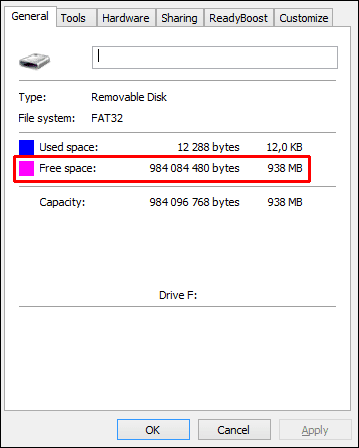
- Telefonunuzun ve flash sürücünüzün uyumlu olduğunu doğrulayın. Muhtemelen dosyalarınızı bir USB-C bağlantı noktası üzerinden (şarj cihazınız gibi) göndereceksiniz. En iyi çözüm, bir USB-C sürücüsü çünkü uygun bağlayıcı şekline sahiptir. İlgili bağlantı noktasına sahip değilseniz, bir adaptör satın almanız gerekir.

- Akıllı telefonunuzun hareket halindeyken USB’yi desteklediğinden emin olun. Bu teknoloji, sürücünüzü doğrudan telefonunuza bağlamanızı sağlar. Çoğu telefon üreticisi bu özelliği varsayılan olarak sağlar, ancak doğrulamak için telefonun özelliklerini kontrol edin.

Artık Android cihazınızı flash sürücünüze bağlayabilir ve dosyaları gönderebilirsiniz:
- İlgili bağlantı noktasını kullanarak flash sürücüyü takın. Bir adaptör kullanıyorsanız, önce adaptörü, ardından USB’yi bağlamanız gerekir.

- Sistemin bağlantıyı tanımasını bekleyin. Çoğu durumda, flash sürücünüzü taktığınızda akıllı telefonunuzun dosya sistemi ekranınızda açılmalıdır.
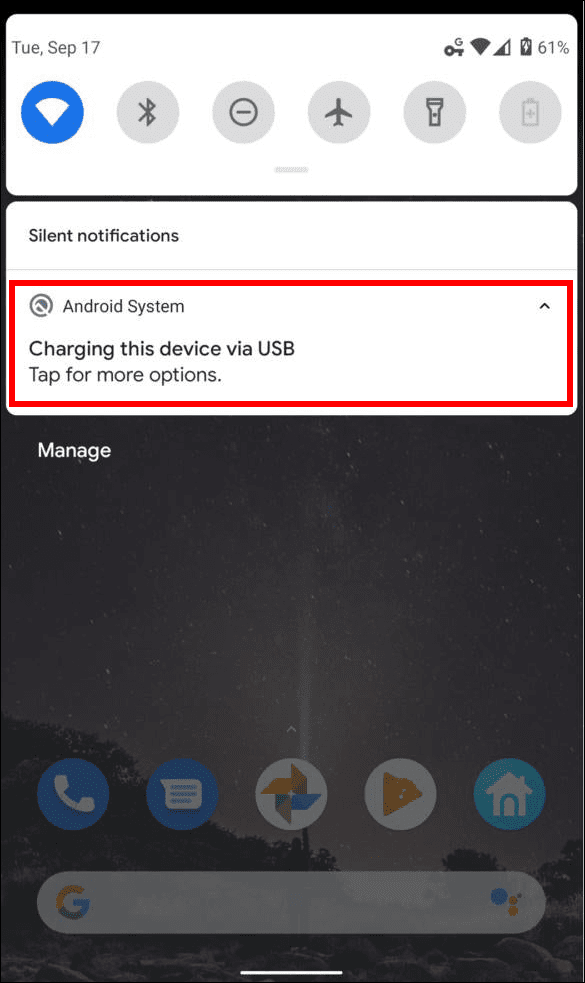
- Bağlantıyı onaylayan bildirime tıklayın. Şimdi, flash sürücüdeki tüm dosyalara net bir genel bakış sunan USB depolama biriminize yönlendirileceksiniz.
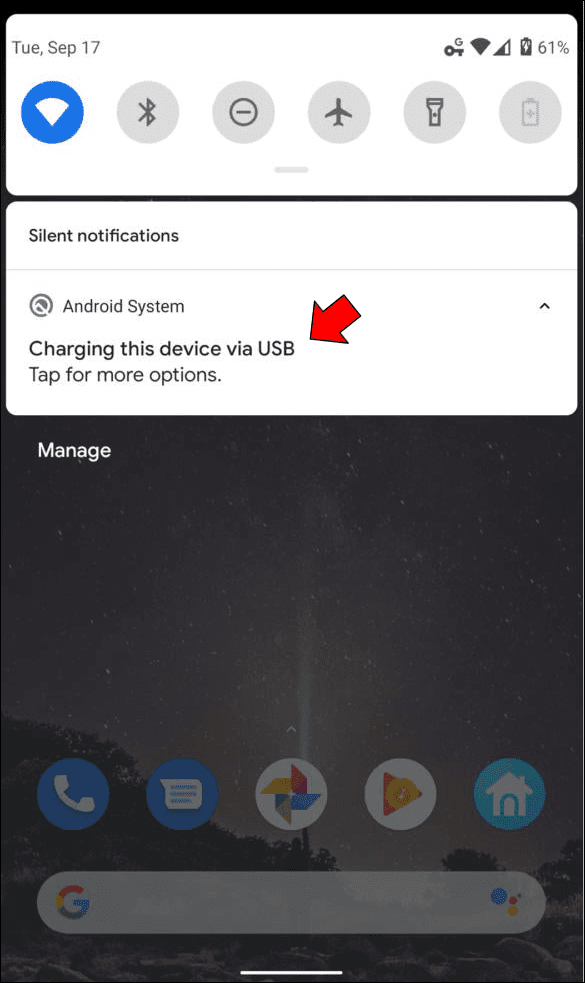
- Aktarmak istediğiniz resimleri bulun. Bu adım, telefonunuza bağlı olarak değişebilir, ancak çoğu model aynı işlemi gerçekleştirmenizi gerektirir. Başka bir deyişle, görüntüleri içeren klasörü bulmanız gerekecek. İşte bunu yapmanın birkaç yolu:
- “Ayarlar”a ve ardından “Depolama”ya gidin. Resimleriniz bu klasörde olmalıdır.
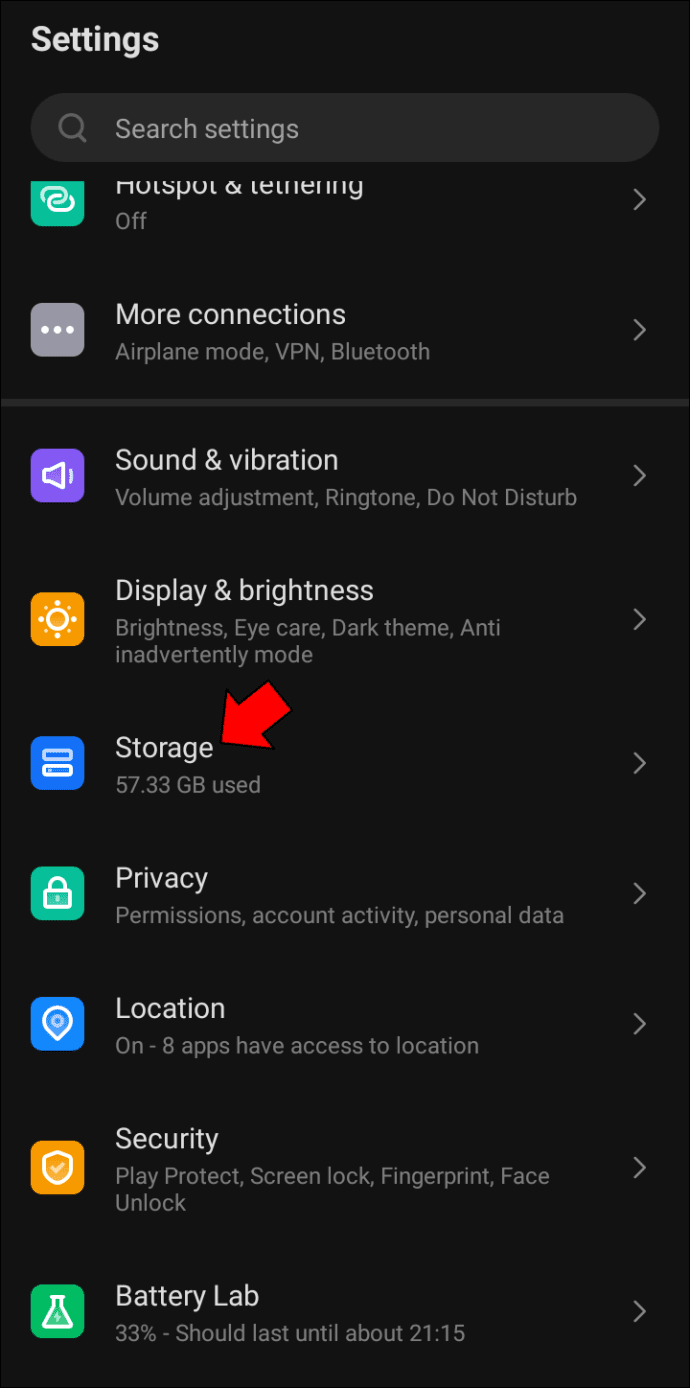
- Dahili belleğinizi, SD kartınızı ve diğer depolama birimlerinizi ortaya çıkarmak için “Dosyalarım” veya diğer dosya yönetimi uygulamalarını kullanın. Resimlerinizi burada bulmak için biraz araştırma yapmanız gerekebilir.
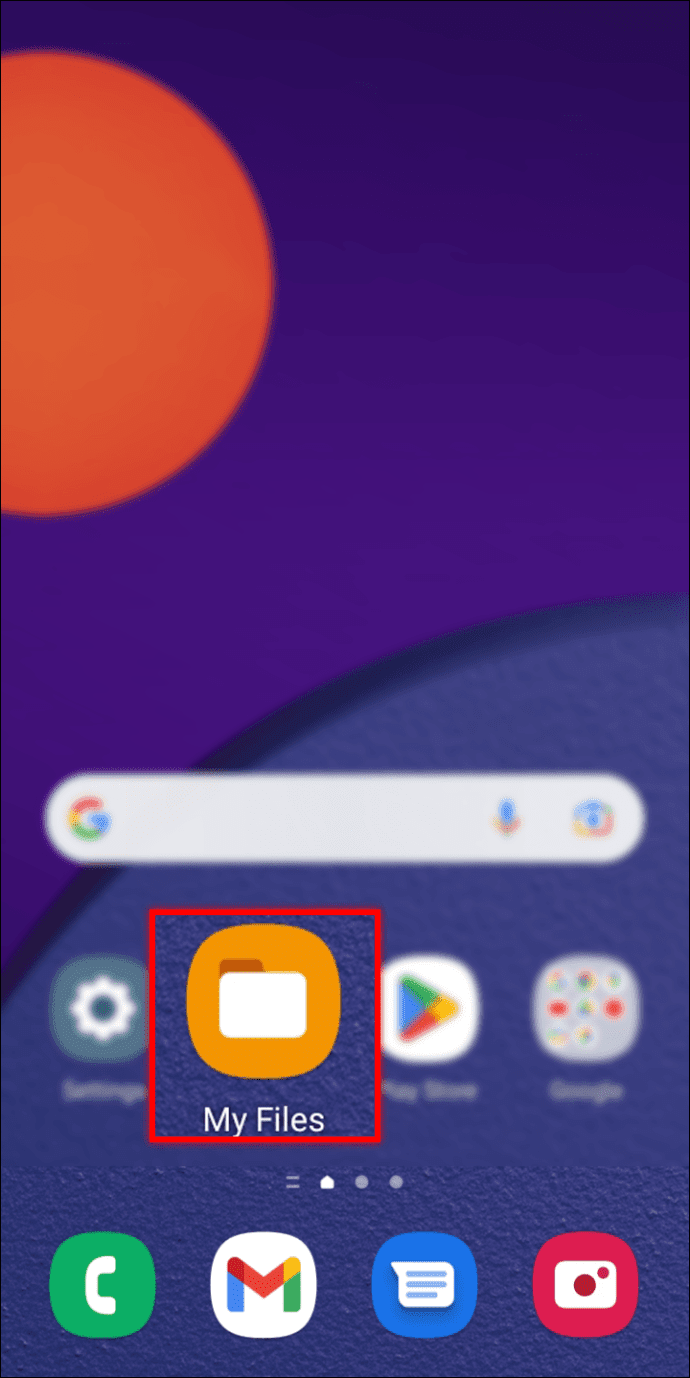
- Görüntüleri kameranızla çektiyseniz “DCIM” klasörüne gidin. Alternatif olarak, bulamazsanız SD kartınıza veya dahili depolama birimine gidin.
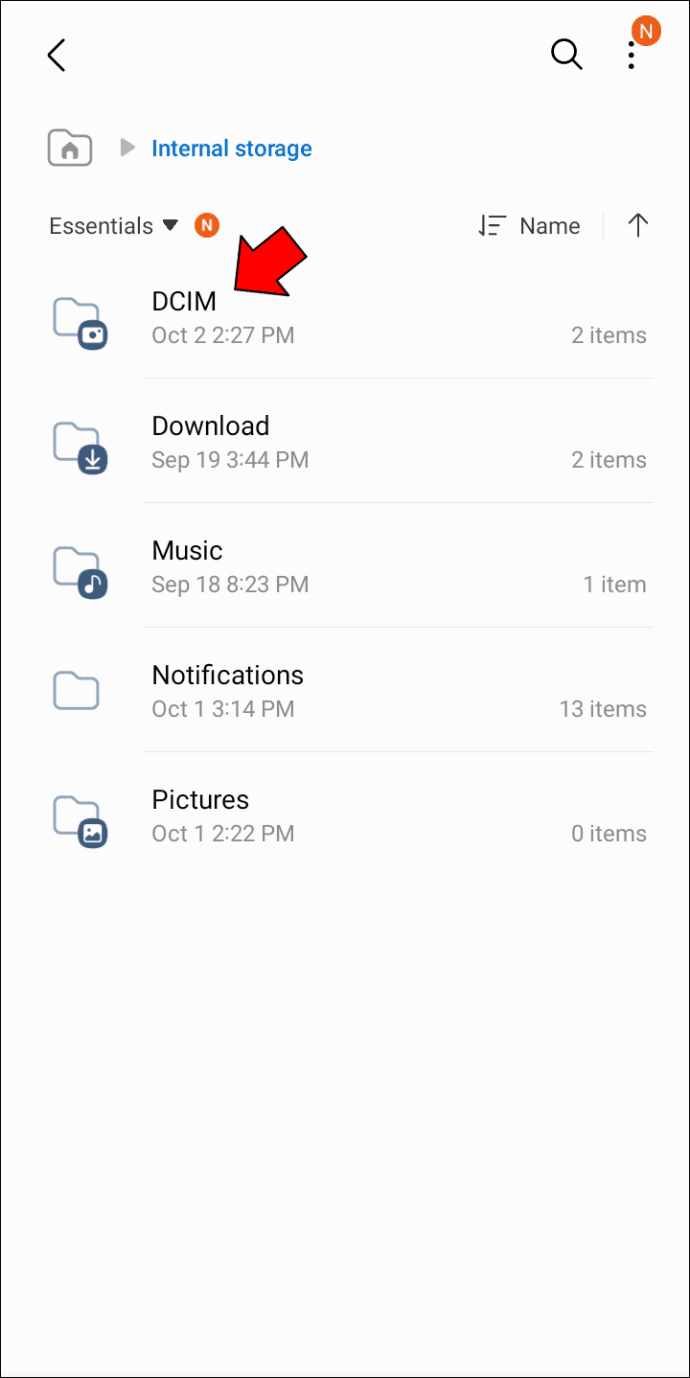
- Dosyaları internetten indirdiyseniz “İndirilenler”e gidin. Bu, yolu değiştirmediğiniz sürece indirilen resimlerin varsayılan konumudur.
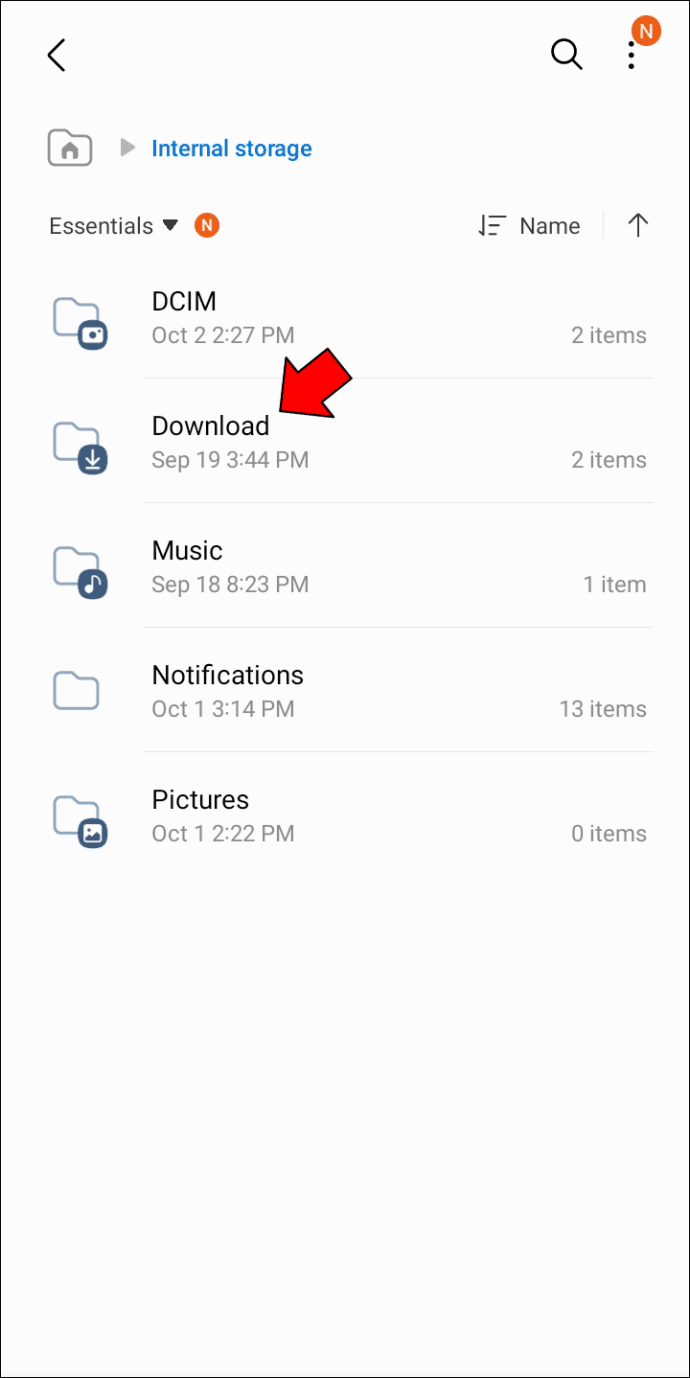
- “Ayarlar”a ve ardından “Depolama”ya gidin. Resimleriniz bu klasörde olmalıdır.
- Aktarılacak görüntüleri seçin. Yine, bu işlem akıllı telefona göre değişebilir, ancak seçim aracını etkinleştirmek için genellikle bir resme uzun basmanız gerekir. Etkinleştirildiğinde, kutuları işaretleyerek göndermek istediğiniz diğer dosyaları seçin. Tek tek görüntülere uzun süre basmaktan çok daha kolay.
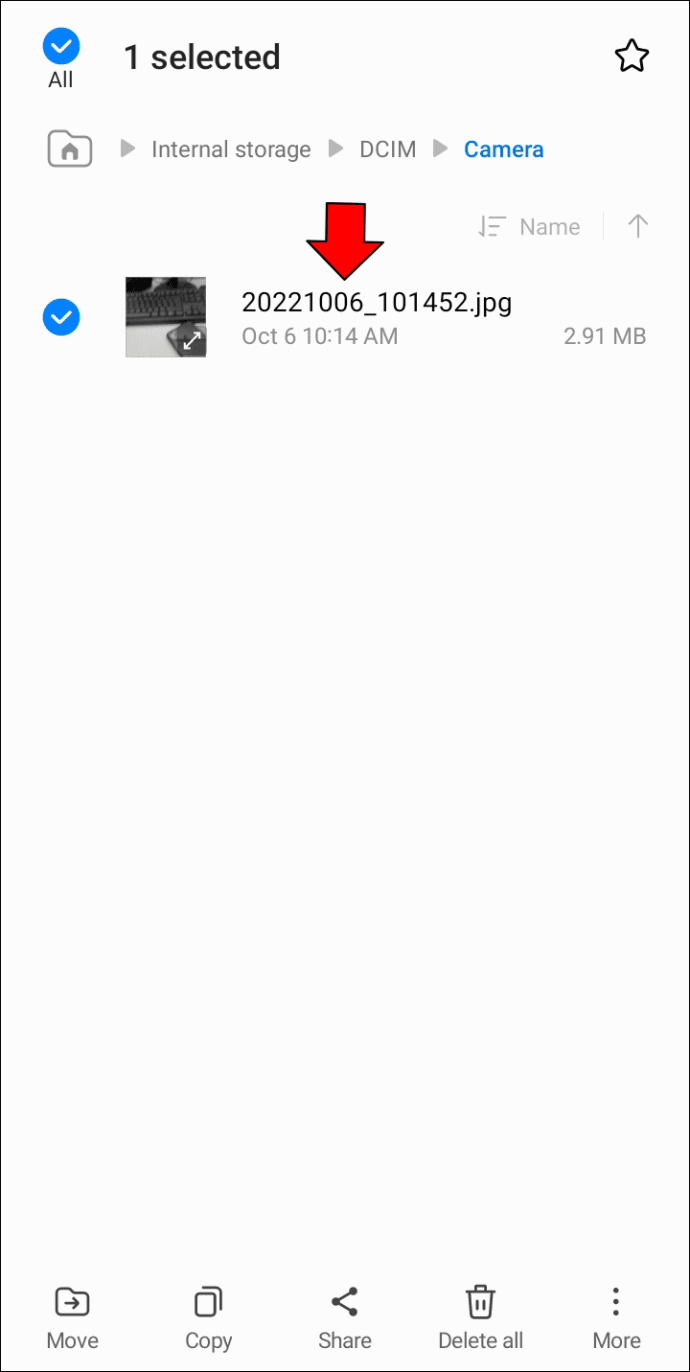
- Seçilen görüntüleri nasıl işlemek istediğinizi seçmenizi sağlayan menüyü genişletin. Bu menüyü, ekranın sağ üst kısmındaki üç çizgi veya noktayı arayarak bulabilirsiniz. “Taşı”ya basın ve USB flash sürücüyü seçin. Komutların ifadesi, markanıza bağlı olarak değişebilir.
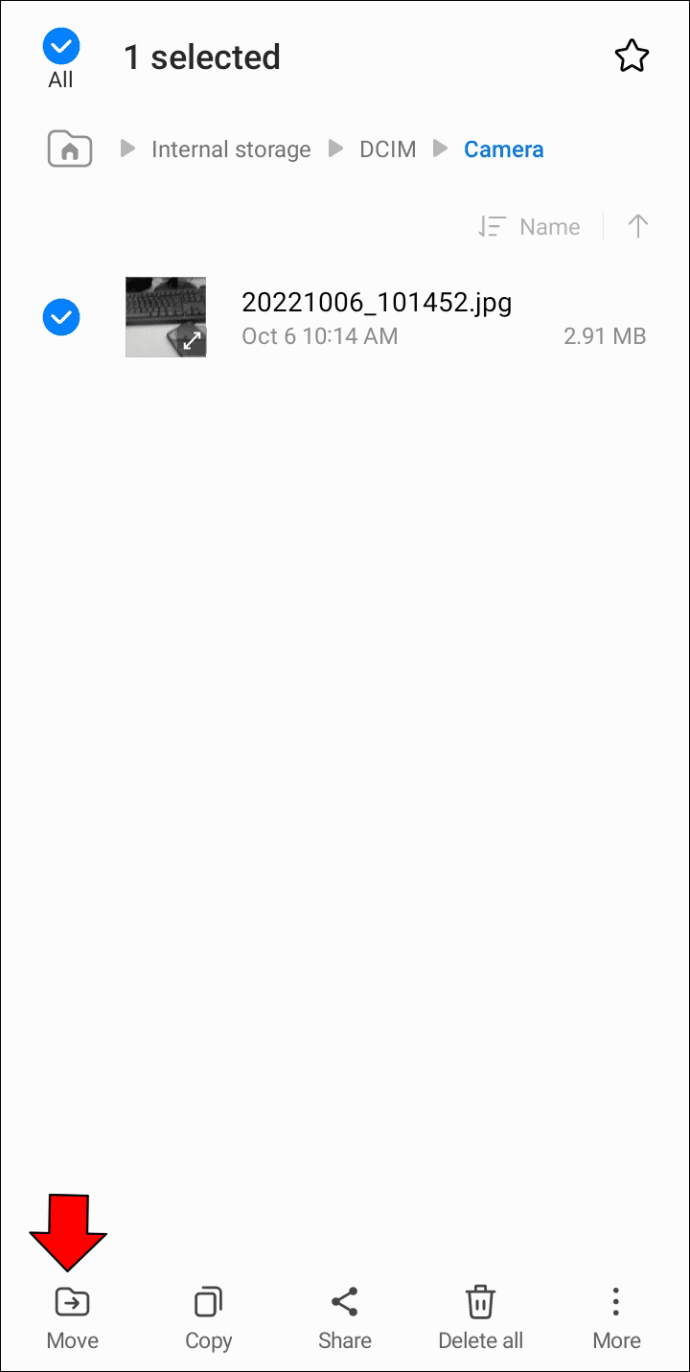
- Aktarımın bitmesine izin verin, flash sürücünüzü güvenli bir şekilde çıkarmak için “Çıkar” özelliğini kullanın ve USB’yi çıkarın.
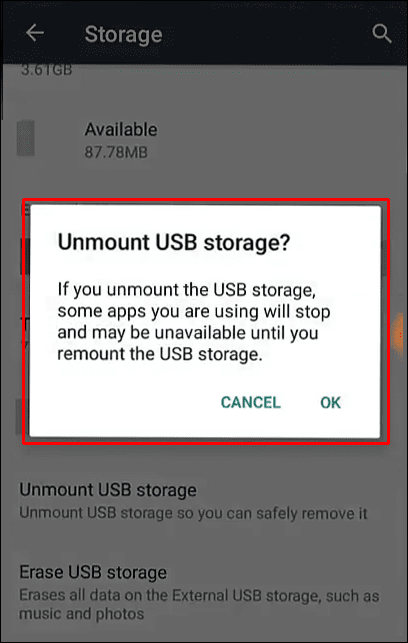
Sorunsuz Süreç
Android’in önde gelen işletim sistemi olmasının nedenlerinden biri, hızlı ve kullanışlı özelliklerle dolu olmasıdır. Bunlardan biri, USB flash sürücülere ve sürücülerden kesintisiz görüntü aktarımıdır. Cihazınız ne olursa olsun, resimlerinizi dakikalar içinde gönderebilmelisiniz.
Android cihazınızdan bir USB flash sürücüye gönderdiğiniz en büyük dosya nedir? Transfer ne kadar sürdü? Aşağıdaki yorumlar bölümünde bize bildirin.














